Nota
L'accesso a questa pagina richiede l'autorizzazione. È possibile provare ad accedere o modificare le directory.
L'accesso a questa pagina richiede l'autorizzazione. È possibile provare a modificare le directory.
Il nuovo Outlook per Windows è abilitato per impostazione predefinita per tutti gli utenti con licenza corretta con un account Microsoft Entra e Exchange Online account. I controlli in questo articolo possono essere configurati per abilitare o disabilitare l'accesso dei dipendenti al nuovo Outlook per Windows:
- Chiave del Registro di sistema di Outlook Desktop per abilitare o nascondere l'interruttore Nuovo Outlook.
- Exchange Online PowerShell per impedire o consentire l'accesso alle cassette postali dal nuovo Outlook per Windows. Questa impostazione non ha alcun effetto sul nuovo interruttore outlook in Outlook Desktop. Consente agli utenti di aggiungere la propria cassetta postale al nuovo Outlook per Windows.
Che cosa è necessario sapere prima di iniziare?
Tempo stimato per il completamento di questa procedura: 5 minuti.
Per usare l'app desktop Outlook per Windows (versione classica o nuova) con un indirizzo di posta elettronica dell'organizzazione Exchange Online, è necessaria la licenza di Microsoft 365 o Office 365 corretta. Per altre informazioni, vedere: Funzionamento delle licenze per gli account aziendali e dell'istituto di istruzione nel nuovo Outlook per Windows.
Devi disporre delle autorizzazioni per poter eseguire queste procedure. Per visualizzare le autorizzazioni necessarie, vedere la voce "Outlook sul web criteri cassetta postale" nell'articolo Autorizzazioni funzionalità in Exchange Online.
Per informazioni su come connettersi a PowerShell per Exchange Online, vedere Connettersi a PowerShell per Exchange Online.
Consiglio
Problemi? Chiedere aiuto nel forum Exchange Online.
Abilitare o disabilitare il nuovo Outlook per Windows per una singola cassetta postale
In Exchange Online PowerShell usare la sintassi seguente:
Set-CASMailbox -Identity <MailboxIdentity> -OneWinNativeOutlookEnabled <$true | $false>
<MailboxIdentity> è qualsiasi valore che identifica in modo univoco la cassetta postale. Ad esempio:
- Nome
- Alias
- Indirizzo di posta elettronica
- ID utente
In questo esempio viene disabilitato il nuovo Outlook per Windows per l'utente specificato.
Set-CASMailbox -Identity colin@contoso.onmicrosoft.com -OneWinNativeOutlookEnabled $false
In questo esempio viene abilitato il nuovo Outlook per Windows per l'utente specificato.
Set-CASMailbox -Identity colin@contoso.onmicrosoft.com -OneWinNativeOutlookEnabled $true
Per informazioni dettagliate sulla sintassi e sui parametri, vedere Set-CASMailbox.
Abilitare o disabilitare il nuovo Outlook per Windows per più cassette postali
È possibile utilizzare il cmdlet Get-Mailbox, Get-User o Get-Content per identificare le cassette postali che si desidera modificare. Ad esempio:
Filtrare le cassette postali in base agli attributi: questo metodo richiede che tutte le cassette postali condividano un attributo filtrabile univoco. Ad esempio:
- Informazioni su titolo, reparto o indirizzo per gli account utente, come illustrato dal cmdlet Get-User .
-
CustomAttribute1tramiteCustomAttribute15per le cassette postali come illustrato dal cmdlet Get-Mailbox .
Per altre informazioni, vedere Proprietà filtrabili per il parametro -Filter e Get-Mailbox.
La sintassi usa i due comandi seguenti: un comando per identificare le cassette postali e l'altro per abilitare o disabilitare il nuovo Outlook per Windows per la cassetta postale:
$<VariableName> = <Get-User | Get-Mailbox> -ResultSize unlimited -Filter <Filter> $<VariableName> | foreach {Set-CASMailbox -Identity $_.MicrosoftOnlineServicesID -OneWinNativeOutlookEnabled <$true | $false>}In questo esempio viene disabilitato il nuovo Outlook per Windows per tutte le cassette postali il cui attributo Title contiene "Vendor" o "Contractor".
$Vend = Get-User -ResultSize unlimited -Filter "(RecipientType -eq 'UserMailbox') -and (Title -like '*Vendor*' -or Title -like '*Contractor*')" $Vend | foreach {Set-CASMailbox -Identity $_.MicrosoftOnlineServicesID -OneWinNativeOutlookEnabled $false}Usare un elenco di cassette postali specifiche: questo metodo richiede un file di testo per identificare le cassette postali. Il file di testo deve contenere una cassetta postale in ogni riga come segue:
akol@contoso.com
ljohnston@contoso.com
kakers@contoso.comLa sintassi usa i due comandi seguenti: un comando per identificare le cassette postali e l'altro per abilitare o disabilitare il nuovo Outlook per Windows per la cassetta postale:
$<VariableName> = Get-Content "<text file>" $<VariableName> | foreach {Set-CASMailbox -Identity $_ -OneWinNativeOutlookEnabled <$true | $false>}In questo esempio viene disabilitato il nuovo Outlook per Windows per le cassette postali specificate nel file C:\My Documents\Management.txt.
$Users = Get-Content "C:\My Documents\Management.txt" $Users | foreach {Set-CASMailbox -Identity $_ -OneWinNativeOutlookEnabled $false}
Verificare l'accesso alle cassette postali dal nuovo Outlook per Windows
Per verificare che il nuovo Outlook per Windows sia abilitato o disabilitato per una cassetta postale specifica, sostituire <MailboxIdentity> con il nome, l'alias, l'indirizzo di posta elettronica o l'ID utente della cassetta postale ed eseguire il comando seguente:
Get-CASMailbox -Identity <MailboxIdentity> | Format-List Name,OneWinNativeOutlookEnabled
Il valore False per la OneWinNativeOutlookEnabled proprietà indica che il nuovo Outlook per Windows è disabilitato per la cassetta postale. Il valore True o un valore vuoto indica che è abilitato.
Per verificare se il nuovo Outlook per Windows è abilitato o disabilitato per tutte le cassette postali, eseguire il comando seguente per verificare il valore della OneWinNativeOutlookEnabled proprietà:
Get-CASMailbox -ResultSize unlimited -Filter "RecipientTypeDetailsValue -eq 'UserMailbox'" | Format-Table Name,OneWinNativeOutlookEnabled
Per informazioni dettagliate sulla sintassi e sui parametri, vedere Get-CASMailbox.
Usare Outlook sul web criteri cassetta postale per abilitare o disabilitare il nuovo Outlook per Windows per più cassette postali
È possibile usare Outlook sul web criteri cassetta postale per abilitare o disabilitare l'accesso utente al nuovo Outlook per Windows. In particolare, impostare il valore del parametro OneWinNativeOutlookEnabled in Set-CASMailbox su $true o $false.
In questo esempio viene disabilitato il nuovo Outlook per Windows per tutte le cassette postali dell'organizzazione:
Get-OwaMailboxPolicy | Set-OwaMailboxPolicy -OneWinNativeOutlookEnabled $false
In questo esempio viene abilitato il nuovo Outlook per Windows per tutte le cassette postali dell'organizzazione:
Get-OwaMailboxPolicy | Set-OwaMailboxPolicy -OneWinNativeOutlookEnabled $true
Nota
Il nuovo Outlook funzionerà solo se OWA è abilitato per la cassetta postale. Se OWA è disabilitato per la cassetta postale, non sarà possibile accedere alla cassetta postale usando il nuovo Outlook. Per verificare lo stato di abilitazione di OWA, eseguire il comando seguente:
Get-CASMailbox -Identity <MailboxIdentity>| fl OWAenabled
Per informazioni dettagliate sulla sintassi e sui parametri, vedere Get-OwaMailboxPolicy e Set-OwaMailboxPolicy.
Usare il Registro di sistema per abilitare o disabilitare l'interruttore Nuovo Outlook in Outlook Desktop
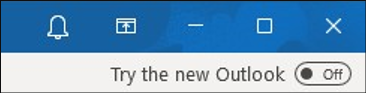
L'interruttore Prova il nuovo Outlook è ora disponibile in Canale corrente, Canale Enterprise mensile (MEC) e Semi-Annual Canale Enterprise (anteprima). Questo articolo verrà aggiornato man mano che l'interruttore diventa disponibile in Semi-Annual Enterprise Channel (SAC). La stima corrente è sac gennaio 2024.
Il team di Outlook sta implementando l'impostazione come Criteri di gruppo da gestire tramite Criteri cloud. La funzionalità dei criteri può essere usata in Canale Version 2304 (Build 16327.20214)corrente , Canale Version 2303 (Build 16227.20318) Enterprise mensile e Semi-Annual Canale Enterprise (anteprima). Version 2308 (Build 16731.20234) Ci aspettiamo che diventi disponibile in Semi-Annual Enterprise Channel (SAC) a gennaio 2024.
Usare la chiave del Registro di sistema di Windows seguente per nascondere o abilitare l'interruttore Prova il nuovo outlook :
Copiare uno dei blocchi di testo seguenti nel Blocco note:
Abilita l'interruttore Nuovo Outlook in Outlook Desktop: questo valore mostra l'interruttore Prova il nuovo Outlook" in Outlook Desktop, se è disponibile nel canale di aggiornamento:
Windows Registry Editor Version 5.00 [HKEY_CURRENT_USER\Software\Microsoft\Office\16.0\Outlook\Options\General] "HideNewOutlookToggle"=dword:00000000Disabilitare l'interruttore Nuovo Outlook in Outlook Desktop: questo valore nasconde l'interruttore Prova il nuovo Outlook" in Outlook Desktop:
Windows Registry Editor Version 5.00 [HKEY_CURRENT_USER\Software\Microsoft\Office\16.0\Outlook\Options\General] "HideNewOutlookToggle"=dword:00000001Nota
È anche possibile creare la
HideNewOutlookToggleDWORD nella chiaveHKEY_CURRENT_USER\SOFTWARE\Policies\Microsoft\Office\16.0\Outlook\Options\Generaldei criteri dell'utente per impedire agli utenti di modificare il valore del Registro di sistema in un valore diverso.
Salvare il file come .reg in un percorso facile da trovare. Ad esempio:
C:\Data\Disable New Outlook toggle in Outlook Desktop.regoC:\Data\Enable New Outlook toggle in Outlook Desktop.reg.Eseguire il file .reg e selezionare Sì nella finestra di dialogo di conferma visualizzata.
Domande frequenti
1. Se l'utente ha già attivato manualmente l'attivazione di Outlook, quanto tempo impiega OneWinNativeOutlookEnabled nel cmdlet Set-CASMailbox per disabilitare l'accesso? È necessario riavviare Outlook? Questo ha un impatto sull'interruttore?
Un amministratore deve impostare OneWinNativeOutlookEnabled$false su per disabilitare l'accesso alle cassette postali. Se un utente sta già provando il nuovo Outlook con il proprio account aziendale o dell'istituto di istruzione, ma un amministratore disabilita l'accesso, il suo account viene disabilitato nel nuovo Outlook e non può più usare l'app con tale account.
L'utente può scegliere di eliminare l'account e usare il nuovo Outlook con un altro account. Il parametro OneWinNativeOutlookEnabled non influisce sull'interruttore Prova il nuovo Outlook in Outlook per Windows classico. Gli amministratori possono gestire l'interruttore separatamente.
Ad esempio, gli amministratori potrebbero voler consentire agli utenti di provare New Outlook, ma non hanno l'interruttore visibile in Outlook classico.
Nota
Se l'amministratore imposta OneWinNativeOutlookEnabled$false su su Set-CASMailbox e un utente attiva o disattiva "Prova il nuovo Outlook" per abilitare Il nuovo Outlook, l'utente riceve l'errore seguente: We ran into and error - Microsoft.Exchange.Data.Storage.AccountDisabledException.
2. Un utente ha già attivato manualmente l'attivazione, ma la chiave del Registro di sistema per disabilitare l'interruttore Nuovo Outlook in Outlook Desktop è configurata. Cosa visualizza l'utente in Outlook?
Dipende da come l'utente sta avviando il nuovo Outlook. Se stanno avviando il nuovo Outlook selezionando l'icona classica dell'app Outlook, allora sarebbero toggled fuori dal nuovo Outlook al prossimo avvio di Outlook classico, in modo che Outlook classico inizierebbe di nuovo ad avviarsi.
Se stanno avviando il nuovo Outlook direttamente tramite il nuovo eseguibile di Outlook (selezionando la nuova icona dell'app Outlook), allora continueranno ad avviarsi nel nuovo Outlook e sembrerebbe che il nuovo interruttore di Outlook è stato abilitato. Questo risultato è dovuto al fatto che viene eseguita la logica "toggle out" solo quando outlook classico vede la chiave del Registro di sistema è abilitata all'avvio (il nuovo Outlook non è a conoscenza della sua esistenza).
Quindi, dipende davvero se l'utente sta avviando Outlook classico come normalmente o hanno aggiunto la nuova icona dell'app Outlook e avviarlo da lì.
3. Se l'utente attiva o disattiva l'interruttore, in qualsiasi momento dopo viene disattivata, quale azione è necessaria (riavvio di Outlook, attesa x numero di minuti, altro)?
Una volta che l'utente decide di tornare indietro, il nuovo Outlook si chiude e il classico Outlook viene avviato. Questo accade immediatamente. Si tratta di due app separate installate che rimangono entrambe indipendentemente da ciò su cui si è impostato l'interruttore.
L'interruttore viene usato per passare rapidamente tra le due app e fornire al team di Outlook l'opportunità di chiedere agli utenti il loro feedback quando stanno tornando a Outlook classico.
4. Se la chiave del Registro di sistema per disabilitare l'interruttore Nuovo Outlook in Outlook Desktop è impostata per prima, rimuove/disattiva l'interruttore se l'impostazione nei criteri di Outlook sul web viene impostata dopo?
La chiave del Registro di sistema è separata dall'impostazione dei criteri cassetta postale Outlook sul web. La chiave del Registro di sistema è per l'aspetto dell'interruttore Prova il nuovo Outlook classico. Il parametro OneWinNativeOutlookEnabled nel cmdlet Set-OwaMailboxPolicy determina se la cassetta postale aziendale o dell'istituto di istruzione può usare il nuovo client Outlook.
Outlook classico non ha la possibilità di controllare i criteri cassetta postale Outlook sul web e quindi queste impostazioni sono separate. Inoltre, come accennato in precedenza, ci possono essere casi in cui gli amministratori scelgono di consentire agli utenti di provare il nuovo Outlook, ma non vogliono che l'interruttore Prova il nuovo Outlook sia disponibile in Outlook classico.
Ricorda che c'è anche un interruttore simile nell'app Windows Mail (universale). Gli utenti saranno presto in grado di cercare il nuovo Outlook in Microsoft/Windows Store e scaricare/installare l'app.
Quindi, in questo senso, la chiave del Registro di sistema è destinata a Outlook classico, dove il criterio cassetta postale Outlook sul web è più incentrato per acquisire gli utenti che installano il nuovo Outlook da qualsiasi posizione in qualsiasi dispositivo (personale o aziendale).
5. Le mie politiche verranno rispettate nel nuovo Outlook?
Se l'organizzazione usa criteri per configurare Outlook classico, è possibile implementare criteri confrontabili per il nuovo Outlook. Tutti i criteri ADMX e la maggior parte dei criteri del servizio Criteri cloud per Microsoft 365 (criteri cloud) si applicano solo a Outlook classico. Questo articolo illustra i passaggi per eseguire il mapping dei criteri di Outlook classici alla nuova versione di Outlook.
Articoli correlati:
Attivazione/disattivazione della nuova anteprima di Outlook per Windows
Note sulla versione del Canale corrente
Note sulle versioni per i rilasci del Canale mensile Enterprise nel 2020
